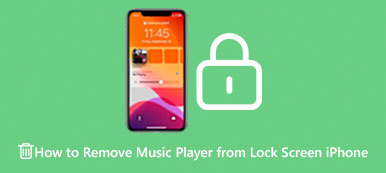"Programlarımı esas olarak Takvimime güvenerek yönetiyorum, ancak şimdi yanlışlıkla sildim, Takvimi iPhone 15'me nasıl geri yükleyebilirim?"
Size bazı önemli günleri ve yönetimi hatırlatması gerektiğinden, iPhone'unuzdaki Takvim uygulamasını yanlışlıkla sildiğinizde baş ağrısı yaşayabilirsiniz. Normalde yerleşik Takvim uygulaması tamamen silinemez; bu nedenle onu başka bir ekrana veya klasöre taşıyabilirsiniz. Okumaya devam edin ve iPhone 4/15/14/13/12'de yanlışlıkla silinen Takvim uygulamasını geri yüklemenize yardımcı olacak 11 etkili yol hakkında bilgi edinin.
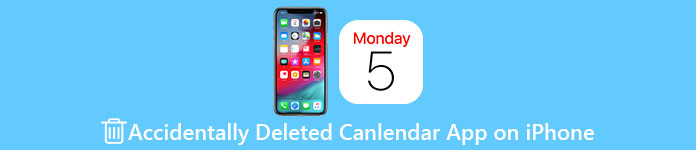
- Bölüm 1. iPhone'da Yanlışlıkla Silinen Takvimi Geri Yüklemenin %100 Uygulanabilir Yöntemi
- Bölüm 2. iPhone'da Yanlışlıkla Silinen Takvimi Almak için 3 Varsayılan Yöntemler
- Bölüm 3. iPhone'da Yanlışlıkla Silinen Takvimi Geri Yükleme hakkında SSS
Bölüm 1: iPhone'da Yanlışlıkla Silinen Takvimi Geri Yüklemenin %100 Uygulanabilir Yöntemi
İPhone'da yanlışlıkla silinen Takvim uygulamasını kurtarmak için kesin bir seçenek bulmak istiyorsanız, Apeaksoft iPhone Veri Kurtarma. Herhangi bir iPhone'dan kaybolan verileri kurtarmak için size esnek çözümler sunar. Genel çözümler, silme işleminden sonra uygulamayı geri almanıza yardımcı olabilir, ancak etkinlikleriniz kaybolabilir. Neyse ki, Aiseesoft iPhone Data Recovery, önemli olaylarınızı tamamen alabilir.

4,000,000 + Yüklemeler
İOS 17/16/15/14/13 dahil tüm iOS cihazlarını ve iOS sürümlerini destekleyin.
Takvim uygulamasını ve etkinlikleri iPhone'dan yedeklemeden kurtarın.
iTunes/iCloud yedeklemesinden silinen veya kaybolan verileri geri yükleyin.
Kurtarmak istediğiniz tüm silinmiş veya mevcut verileri tarayın.
iPhone'unuzda yanlışlıkla silinen Takvim uygulamasını nasıl geri yükleyebilirsiniz:
1. AdımİPhone'u PC'ye bağlayın
Bilgisayarınıza Aiseesoft iPhone Veri Kurtarma'yı indirin ve yükleyin. Başlatın ve iPhone'unuzu bir USB kablosuyla aynı makineye bağlayın. Ardından, tıklayın Taramayı Başlat Telefonunuzu taramak için

2. AdımOlayları Al
Taramadan sonra veri tipi ekranını göreceksiniz. bulun Notlar ve Diğerleri bölümüne gidin ve Takvim'i kontrol edin. Ardından, tüm Takvim etkinliklerini sağ tarafta önizleyebilirsiniz. Sonunda, istediğiniz olayları seçin ve Kurtarmak Yanlışlıkla silinen Takvim uygulamasını iPhone'a geri getirmek için düğmesine basın.

Bölüm 2: iPhone'da Yanlışlıkla Silinen Takvimi Almak için 3 Varsayılan Yöntemler
Takvim uygulaması, iPhone'daki yerleşik özelliklerden biridir; bu, uygulamanın iOS sistemine paketlendiği ve onu kaldıramayacağınız anlamına gelir. iPhone'daki Takvim uygulamasını yanlışlıkla sildiğinizde, aslında bazı hatalar veya hatalı işlemler nedeniyle ana ekranınızdan kayboldu. Burada sorunu çözmenize yardımcı olacak 3 varsayılan yöntemi paylaşacağız.
Yöntem 1: Takvim Uygulamasını Uygulama Kitaplığından Bulun
Takvim uygulamasını yanlışlıkla iPhone'un ana ekranından sildiğinizde, bazen onu arayarak Uygulama Kitaplığınızda bulabilirsiniz.
1. AdımiPhone ekranınızı sola kaydırın ve Uygulama Kütüphanesi ekran.
2. Adım Arama çubuğunda Takvim'i arayın ve sonuç listesinde buna dokunun.
3. Adım Ardından, yanlışlıkla silinen Takvim uygulamasını iPhone'unuza geri yükleyebilirsiniz. Bağlam menüsü görünene kadar uygulamayı basılı tutun. öğesine dokunun. Ana Ekrana Ekle seçeneği.
Not: Ana Ekrana Ekle seçeneğini bulamıyorsanız, uygulama hala ana ekranınızdadır.
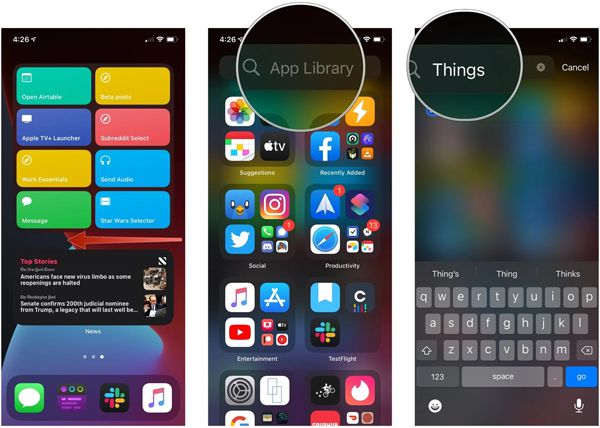
Yöntem 2: Ev Düzenini Sıfırlayarak Takvim Uygulamasını Geri Yükleyin
iPhone'da yanlışlıkla silinen Takvim uygulamasını bulmanın başka bir yolu da ana ekran düzenini sıfırlamak ve uygulamayı orijinal yerine geri getirmektir.
1. AdımGit Ayarlar app ve tıklayın genel buton. öğesine dokunun. Reset düğmesine basın ve Ana Ekran Düzenini Sıfırla seçeneği.
2. Adımİstendiğinde, simgesine dokunun. Ana Ekran Düzenini Sıfırla onaylamak için tekrar Şimdi, Takvim uygulaması geri dönmelidir. Bu şekilde tüm uygulama klasörlerinizi sileceğini ve uygulamaları ana ekranınıza döndüreceğini unutmayın.
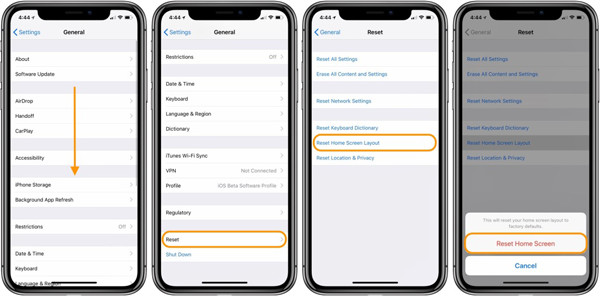
Yöntem 3: Takvimi iCloud'dan Geri Yükle
Yanlışlıkla silinen Takvim uygulamasını iCloud yedekleme ve kurtarma işlevleri aracılığıyla da geri yükleyebilirsiniz.
1. AdımiCound web sitesine gidin ve hesabınızda oturum açın. Silinen Takvim uygulamasını iPhone'unuzda yedeklediyseniz, hesap Ayarları seçeneği.
2. Adım Aşağıya doğru kaydırın ve tıklayın Takvimi ve Hatırlatıcıları Geri Yükle Gelişmiş altında.
3. AdımTıkla Restore Geri almak istediğiniz her etkinliğin yanındaki düğmeyi tıklayın ve Restore tekrar onaylamak için.
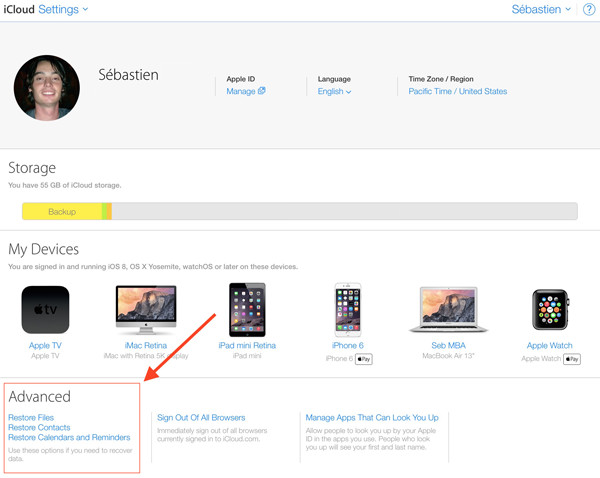
Daha Fazla Okuma:
iPhone'unuzdaki Pil Kullanımı Nasıl Temizlenir
iPhone'da Pop-Up Reklamları Nasıl Durdurulur - İşte Can Sıkıcı Reklamları Kaldırma Kılavuzu
Bölüm 3: iPhone'da Yanlışlıkla Silinen Takvimi Geri Yükleme hakkında SSS
1. Takvim uygulamam neden iPhone'umdan kayboldu?
Takvim uygulaması önceden yüklenmiştir, bu nedenle iPhone'unuzdan silinemez. Bazen yanlışlıkla bir ekrana veya klasöre taşınmış ve böylece ana ekranınızdan kaybolmuş olabilirsiniz.
2. iPhone'da Takvim uygulamasını nerede bulabilirim?
Genel olarak konuşursak, Takvim uygulamasını iPhone'unuzun ana ekranından bulabilirsiniz. Ayrıca, uygulamayı Uygulama Kitaplığı'nda da bulabilirsiniz. iPhone'unuzdaki Takvim uygulamasını yanlışlıkla sildiyseniz, ilk başta ana ekran düzenini sıfırlayabilirsiniz.
3. iPhone'dan silinen Takvim etkinliklerini yedeklemeden kurtarabilir miyim?
Takvim etkinliklerini varsayılan olarak yedeklemeden iPhone'unuzda sildiyseniz geri alamazsınız. Bu nedenle, iPhone'unuzu düzenli olarak yedeklemeniz veya iPhone için özel bir veri kurtarma aracı aramanız daha iyi olur.
Sonuç
iPhone'unuzdaki Takvim uygulamasını yanlışlıkla sildiyseniz, şimdi düzeltmenin 4 etkili yolunu biliyorsunuz. Bazen, yerleşik uygulamayı Ana Ekranınızda bulamazsınız. Dahası, Aiseesoft iPhone Veri Kurtarma etkinliklerinizi geri almak için harika bir yardımcıdır. Bu makaleyi, iPhone'larındaki Takvim uygulamasını da yanlışlıkla silmiş olan arkadaşlarınızla paylaşın.